一、Dreamweaver显示-隐藏元素行为
1. 在网页中插入AP Div,也就是常说的层。
2. 选择<body>标签、某个链接(<a>)标签或者选择一个AP元素。
3. 打开行为面板。
4. 点击“添加行为(+)”按钮,在弹出的下拉菜单中选择“显示-隐藏元素”命令,如下图所示:
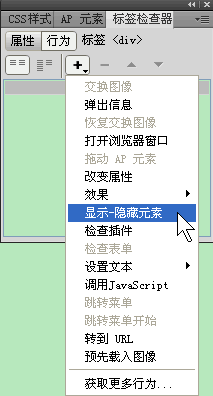
5. 打开“显示-隐藏元素”对话框,如下图所示:
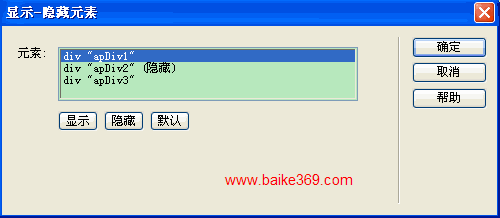
在“元素”文本框中选择需要改变可见性的元素。
点击“显示”按钮、“隐藏”按钮或者“默认”按钮设置元素的可见性。
继续选择其它元素并点击相关的按钮,以设置更多元素的可见性。
6. 单击“确定”按钮。
7. 查看附加的事件是否是需要的事件。如果不是需要的事件,可以更改事件。
8. 查看行为参数是否合适。如果不合适,也可以修改行为参数。
二、示例
1. 选择<body>标签,在“显示-隐藏元素”对话框中将“div "apDiv1"”设置为隐藏,事件是onLoad。
2. 选择apDiv2,在“显示-隐藏元素”对话框中将“div "apDiv1"”设置为显示。将事件修改为onMouseMove。
3. 继续选择apDiv2,在“显示-隐藏元素”对话框中将“div "apDiv1"”设置为隐藏。将事件修改为onMouseOut。
至此,选择apDiv2时,在行为面板中会出现两个事件,分别是onMouseMove、onMouseOut。
4. 将apDiv3像apDiv2那样做相同的设置。
【dreamweaver显示隐藏元素行为的操作方法】相关文章:
★ vs怎么显示行号?visual studio行号显示方法图解
★ 用Navicat for MySQL进行数据库的导入导出 图文方法
★ Adobe Dreamweaver CS5 官方中文版安装步骤图文示例
★ Mysql在debian系统中不能插入和显示中文的解决方法
★ Dreamweaver如何建立超链接?DW建立超链接方法介绍
